S tím, jak vaše dítě stárne, pravděpodobně bude chtít smartphone k narozeninám nebo jako vánoční dárek.
Pro děti, stejně jako u dospělých, tato zařízení představují určitá rizika, která vy nemůžete se vyhnout, pokud mít nějaké ovládací prvky na místě.
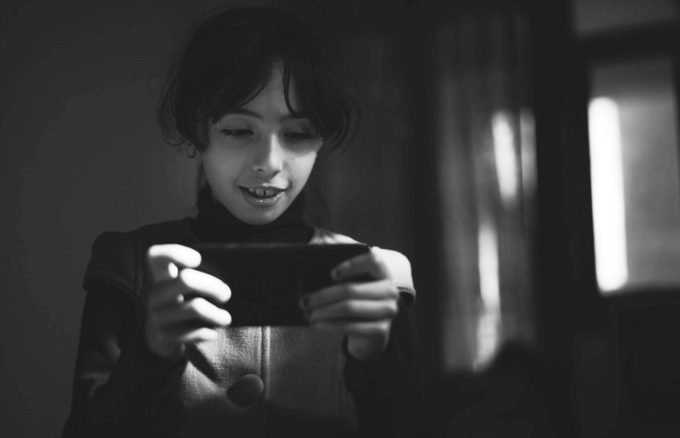
Pokud se chystáte koupit první chytrý telefon svého dítěte a zajímá vás, které aplikace pro děti si vybrat, tento průvodce vás provede všemi mobilními rodičovskými kontrolami, které potřebujete znát .
Výzvy při nákupu smartphonu pro vaše dítě
Smartphony jsou zábavné a přenosné, ale také přinášejí několik rizik. Děti mohou trávit hodiny surfováním po internetu, mimo jiné sledováním videí na YouTube a hraním her.
Kromě možného vystavení obsahu pro dospělé a jiných nevhodných webů mohou děti s větší pravděpodobností rozbít nebo dokonce ztratit smartphone.

Z tohoto důvodu musíte vzít kroky k dohledu nad přístupem vašeho dítěte na internet, rozhodnout, které hovory a textové zprávy lze odesílat, a omezit čas strávený v aplikacích sociálních sítí.
Následujte Chcete-li zjistit, která mobilní rodičovská kontrola vám pomáhá snižovat taková rizika, udržujte své dítě v bezpečí a poskytněte si klid, protože vaše dítě používá smartphone.
Co byste měli dát na Smartphone vašeho dítěte
Než smartphone předáte dítěti, je důležité pochopit, jak jej bude používat a jaké výhody přinese vaší rodině. Hlavním účelem je zůstat s vámi v kontaktu, když jste mimo domov nebo když nejste doma a chtěli byste vědět, jak se daří.
Chytré telefony však přicházejí s více výhodami. například pořizování fotografií a videí, zkoumání domácích úkolů, udržování kontaktu se svými přáteli na sociálních sítích, hraní her nebo přístup k oblíbeným programům.

Promluvte si o těchto věcech se svým dítětem, aby mohli pochopit výhody a nebezpečí používání smartphonu. Můžete také souhlasit s vaším dítětem, jak bude telefon používat odpovědně, pokud jde o interakce a druh obsahu, který má konzumovat.
Jedním z nejlepších způsobů, jak tuto konverzaci utvářet, je podepsání rodinné dohody s vaším dítětem, aby znali své limity, pokud jde o používání chytrých telefonů.
Jakmile to uděláte, proveďte níže uvedené kroky k nastavení smartphonu vašeho dítěte pomocí správných mobilních rodičovských kontrol, než jej předáte on nebo ona.
1. Nastavte telefon a nasaďte přístupový kód
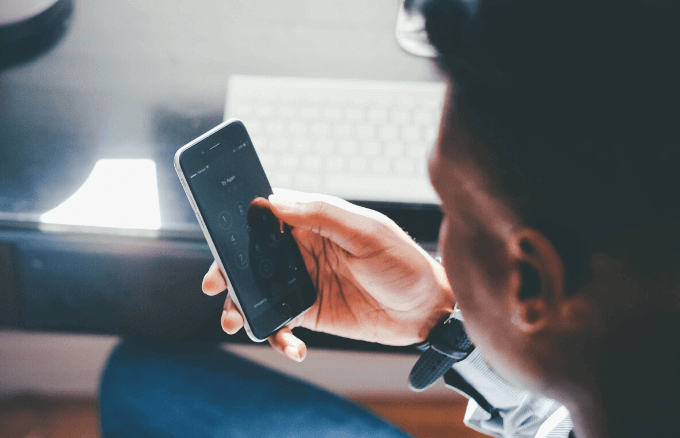
Ať už jste si vybrali smartphone s Androidem nebo iPhone, musíte si jej dát před svým dítětem. U telefonů se systémem Android si vytvořte účet Google, jehož heslo znáte pouze vy (nadřazený), a povolte dvoufaktorové ověřování, které ho propojí s vlastním chytrým telefonem, nikoli s vaším dítětem.
Stále můžete vytvořit účet Google pro své dítě pomocí odkazu Family Link, i když je to omezeno pouze na uživatele ve Spojených státech. Tento účet Google vám pomůže, když potřebujete synchronizovat kontakty, fotografie a další data, nebo když chcete používat obchod Google Play.
Není nutné aktivovat účet Gmail ve smartphonu, pokud váš dítě nebude používat e-mail, takže můžete přejít do Nastavení>Nastavení účtu Googlea zrušit zaškrtnutí políčka Synchronizovat Gmail.
Pokud chcete Chcete-li nastavit účet Google pro rodinu, musíte mít také zařízení Android. Tento účet se hodí, když členové rodiny chtějí sdílet placené nákupy na různých zařízeních nebo pokud jste dítěti povolili platit za nákupy z vlastního telefonu pomocí platebních údajů.
Vytvoření rodinného účtu Google , přejděte na Google Play a otevřete Nastavení nabídky>Účet.
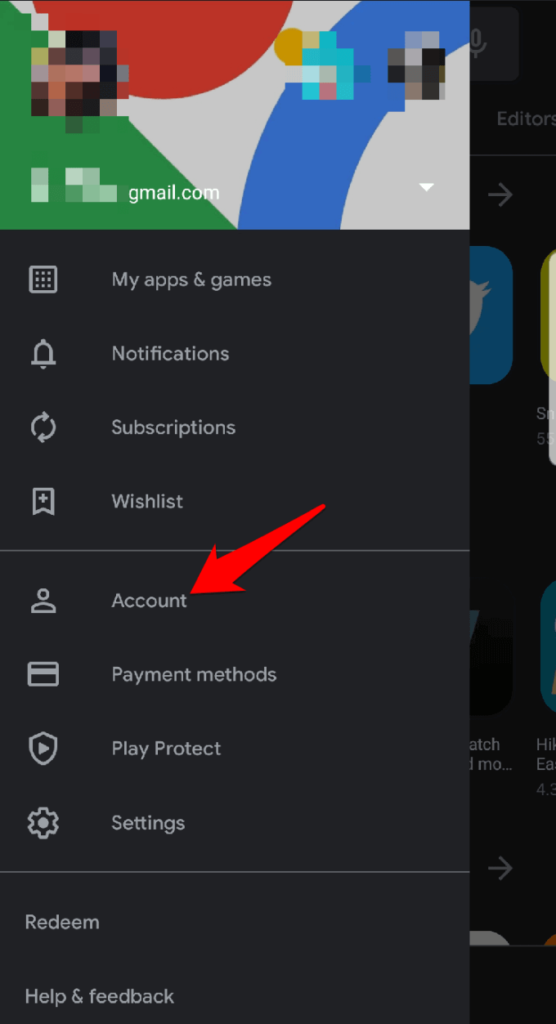
Klepněte na Rodinaa poté na Spravovat členy rodiny, pokud jste to již nastavili. Pokud tomu tak není, zaregistrujte se a vytvořte účet Family.
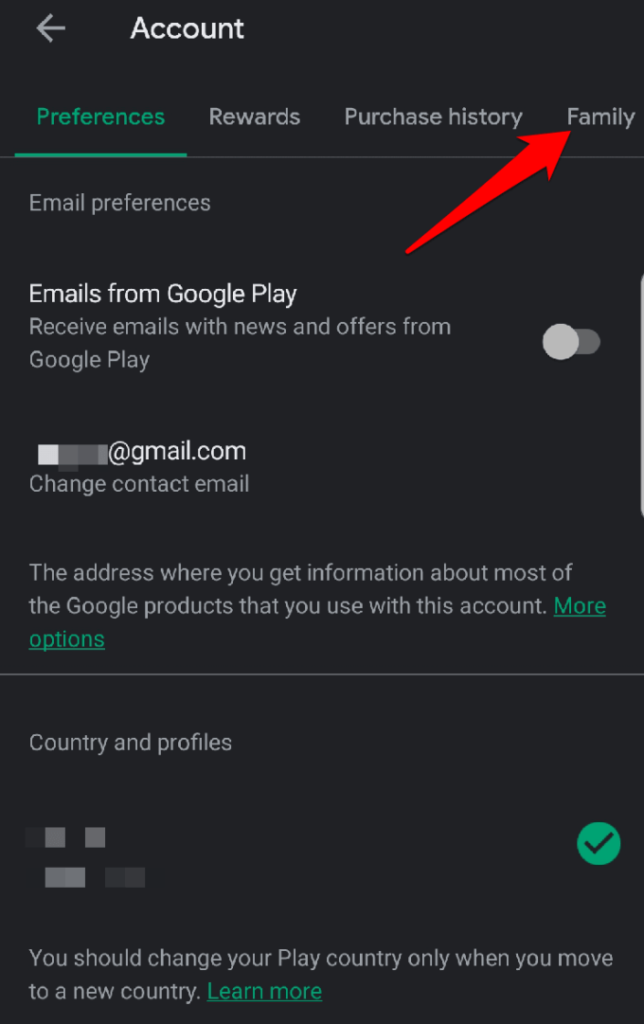
Odtud můžete pozvěte své rodinné příslušníky zadáním jejich adresy Gmailu. Jakmile přijmou z vlastních telefonů, můžete přejít do profilu svého dítěte a vybrat možnost Pouze placený obsah, Celý obsah, Pouze nákupy v aplikaci nebo Žádný režim vyžadující schválení.
Vše, co vyžaduje schválení před instalací nebo nákup vyžaduje, abyste své heslo zadali ve svém vlastním zařízení nebo v telefonu svého dítěte.
V případě telefonů iPhone začněte vytvořením Apple ID pro své dítě, místo aby jste je nechali používat. Navíc vaše dítě může používat v budoucnu, když je starší, a může telefon spravovat bez vaší pomoci. To je vyžadováno během instalace a pro umožnění stahování z App Store nebo iTunes Store. Používá se také pro funkce Najít můj iPhone, FaceTime, iMessage a další funkce.
Dále pomocí Apple ID dítěte nastavte svůj iPhone. Pokud je nastavujete na sdíleném rodinném počítači, ujistěte se, že synchronizujete data, která jsou specifická pro vaše dítě, takže telefon obsahuje pouze informace určené pro vaše dítě, nikoli pro ostatní.
Nastavení přístupový kód pomáhá chránit smartphone vašeho dítěte před zvědavýma očima a v případě, že dojde ke ztrátě nebo krádeži, cizinci nezískají přístup k informacím o vaší rodině.
Použijte přístupový kód nebo vzor zámku, který si můžete vy i vaše dítě pamatovat nebo, pokud je k dispozici, použijte FaceID (dětský obličej) nebo Touch ID (váš prst a dětský prst) pro další vrstvu zabezpečení.
Nezapomeňte vysvětlit svému dítěti, proč by nemělo odhalit vzorec. , PIN nebo přístupový kód někomu jinému.
2. Zřídit rodinný účet

Rodinné účty pomáhají každému členovi rodiny získejte přístup k vzájemným nákupům aplikací, aniž by za ně znovu platili. Tato funkce se většinou nachází v iPhonu a umožňuje rodinným příslušníkům přístup k nákupům iTunes, Apple Books a App Store a ke stažení věcí zdarma.
Je to také skvělý způsob, jak ušetřit peníze a zajistit, aby každý z rodiny měl podobné aplikace a obsah. Můžete však skrýt zralé nákupy, takže vaše dítě k nim nemá přístup.
Pokud chcete poslouchat hudbu, můžete například získat rodinné předplatné Apple Music a streamovat miliony skladeb z iTunes store. Můžete je také uložit do iPhone a poslouchat je offline. Navíc budou mít vaše děti také na výběr spoustu hudby, protože ji můžete sdílet až se šesti lidmi.
3. Přidat umístění a sledování

Poloha a sledování pomáhají při ztrátě nebo krádeži telefonu vašeho dítěte, takže jej nemusíte vyměňovat. Pokud se jedná o iPhone, nastavte funkci Najít můj iPhone, která pomocí vestavěného systému GPS sleduje a vyhledává telefon. Může také uzamknout zařízení přes internet nebo vymazat veškerá jeho data, aby k nim zloději nezískali přístup.
Pro chytré telefony Android existuje v obchodě Google Play několik aplikací, z nichž si můžete vybrat jako bezplatné Najít zařízení od Googlu nebo jednoduše zapněte umístění v Nastavení telefonu.
Můžete také nainstalovat aplikaci pro sledování dětí sledovat polohu svého dítěte, když je “ znovu pryč z domova.
4. Umístěte mobilní rodičovskou kontrolu na místo
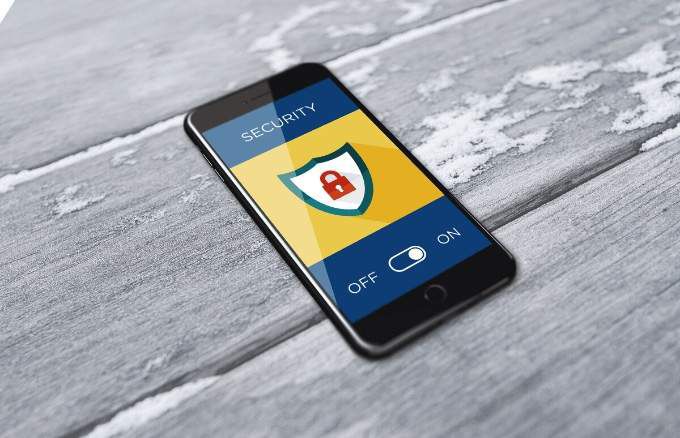
Mobilní rodičovská kontrola by měl být nastaven v telefonu vašeho dítěte, aby bylo zajištěno, že nemají přístup k nevhodnému obsahu, nebo tráví v telefonu příliš mnoho času, než by měli.
Mezi ovládací prvky, které můžete povolit, patří:
5. Nainstalujte vhodné aplikace vhodné pro děti

Děti rádi hrají hry a sledují videa, jako jsou karikatury a filmy, na svých chytrých telefonech. S ohledem na to můžete najít aplikace pro zábavu a aplikace pro bezpečnou instalaci do telefonu vašeho dítěte.
Obchod Google Play a Apple App Store jsou plné úžasných programů a skvělých her a vzdělávacích aplikací, dítě si může užívat při učení nových věcí. Existují také aplikace pro domácí úkoly, bezplatné zasílání textových zpráv a další pro děti všech věkových skupin.
Některé z těchto aplikací jsou k dispozici zdarma, zatímco jiné vyžadují platby předem a za služby, ale obecně smartphone vašeho dítěte již bude mít několik nainstalovaných her a přístup k oblíbeným sociálním sítím, jako jsou Facebook a Twitter.
Pokud chcete filtrovat druhy aplikací, které si vaše dítě může stáhnout, můžete použít rodičovskou kontrolu Google Play (Nastavení>Rodičovská kontrola). V případě iPhonu přejděte na Nastavení>Čas obrazovky>Omezení obsahu a soukromí.
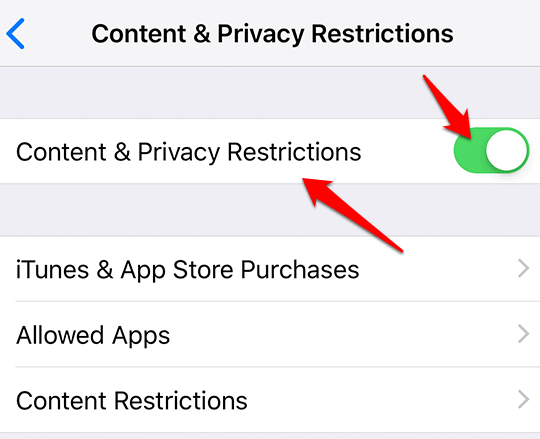
Klepněte na Nákupy iTunes a obchodu s aplikacemi>Nepovolit.
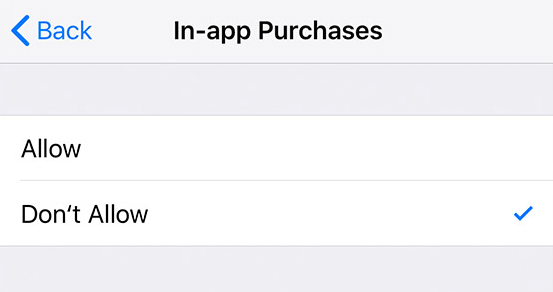
6. Získejte chránič obrazovky a ochranné pouzdro
Chránič obrazovky a ochranné pouzdro je třeba mít na smartphonu vašeho dítěte, protože děti jsou náchylné k tomu, aby věci vyhodily nebo je zacházely zhruba. Pokud chcete zabránit rozbitým telefonům, použijte dobrý ochranný obal, který zabrání poškození při pádu telefonu. Chrániče obrazovky v tomto případě zabraňují obrazovce získat praskliny nebo škrábance a jiné škody, které by způsobily, že by byl telefon nepoužitelný. ">



